前提:店舗ごとに配布される専用の登録画面から会員登録
詳しくはこちらから( 専用の登録画面について )
①専用の登録画面から仮登録を行う

ホームページなどに設置いただいた専用の登録画面からまずは仮登録をしていただきます。指定のメールアドレスを登録いただくと、そのメールアドレスに本登録用の通知が届きます。
※セキュリティの関係上、同じメールアドレスでの登録はできません。仮登録や本登録の最中に登録を中断してしまうと30分以内は同じメールアドレスでの再登録はできないため、急ぎでの登録をされたい場合は、一旦別のメールアドレスで登録していただき、後から変更いただくか、コワーカーズ本部に保存されているメールアドレスのデータ削除をご依頼ください。
②仮登録時に入力したメールアドレスに本登録案内通知がくる
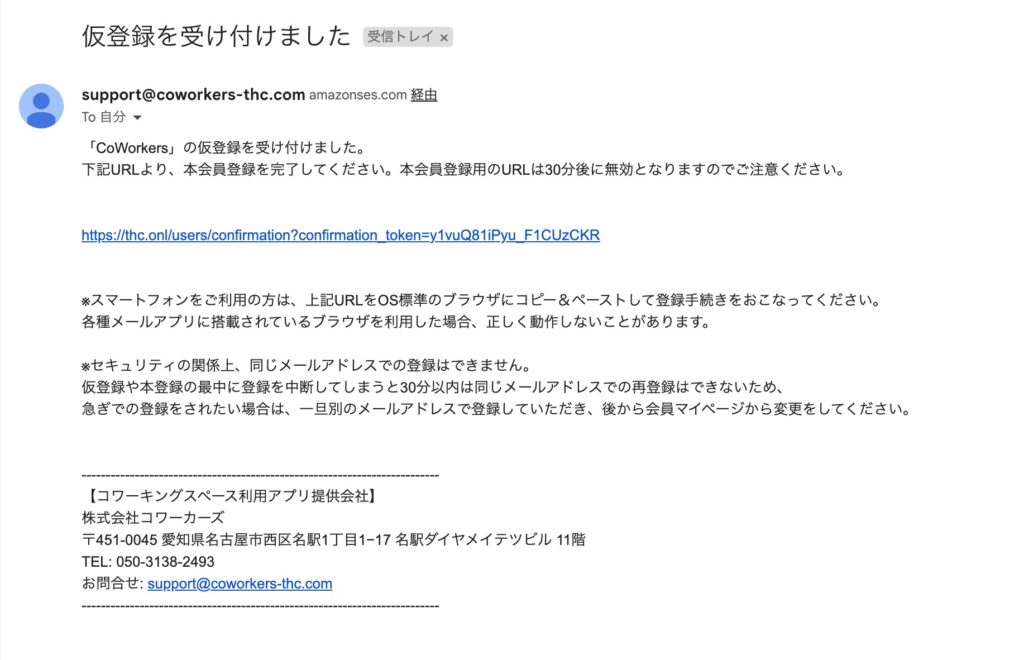
仮登録にて入力いただいたメールアドレスへ本登録の案内通知が届きます。
指定のURLから本登録画面に進んでいただきます。
仮登録から30分経過すると、本登録ができなくなりますので、その際は再度同じメールアドレスで仮登録から進めていただく流れとなります。
③本登録に必要な情報を入力する
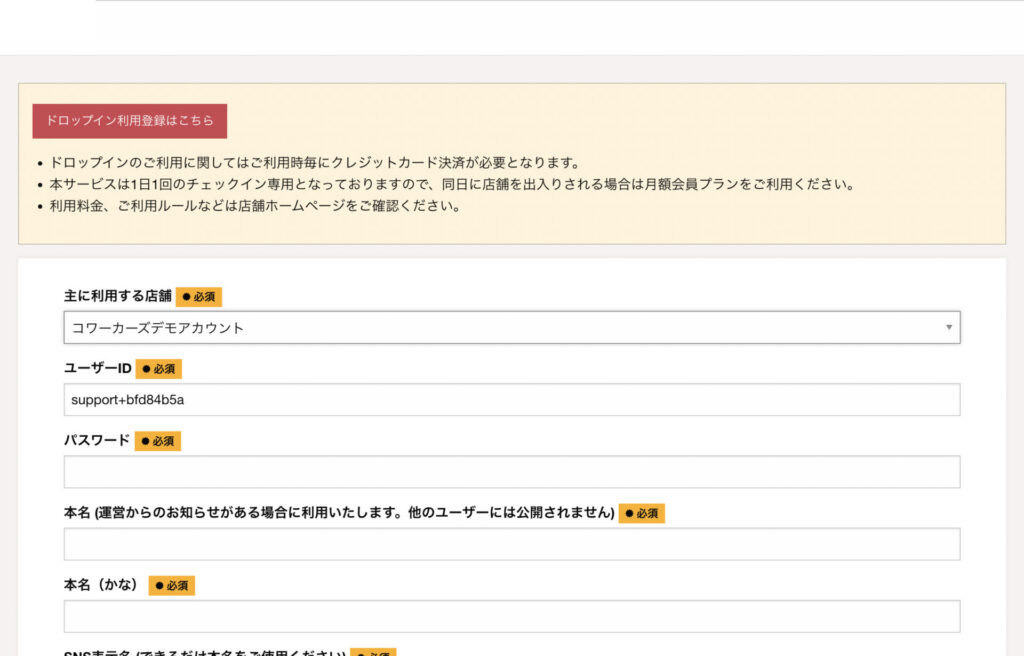
【本登録画面】
画面にそって、必要情報をご入力いただきます。
「ドロップイン利用登録」の場合は、画面一番上にある赤いボタンからドロップイン登録ページへ進んでいただき、通常の月額プランの会員などはそのまま下に進んでいただきます。登録に必要となる情報は以下です。
・氏名
・住所
・電話番号
・生年月日
・本人確認写真等
※セキュリティ上、すべて必須項目としています。
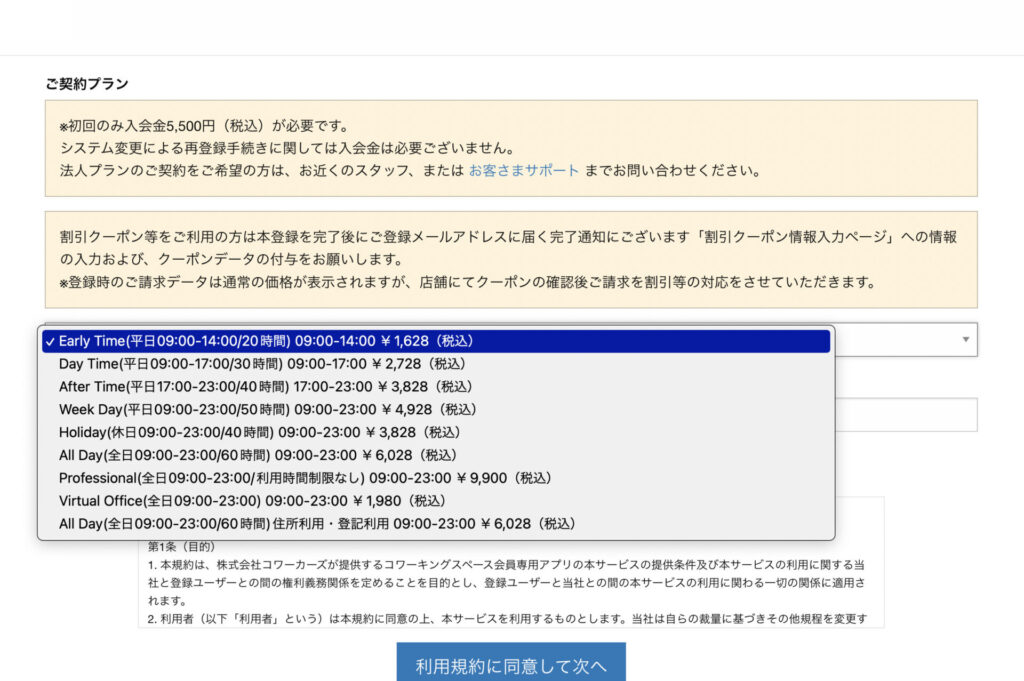
【プラン選択】
個人情報を入力しましたら、最後に店舗のご利用プランを選択いただきます。このプラン項目に関しては、各店舗自由に設定いただけます。
店舗ごとに変更できる項目は以下のものです。
・選択プランの設定(名称、価格、利用時間等)
・ドロップイン利用時の価格設定
・入会金の有無
・入会金の金額
オンラインの登録画面には表示せずに、店舗の管理画面でのみ追加できるオプションや会員プランなども設定可能です。
プラン設定に関してはコワーカーズ管理部が対応させていただきますので、ご要望の内容をご指定ください。
システム設定時に内容のご確認をさせていただきます。
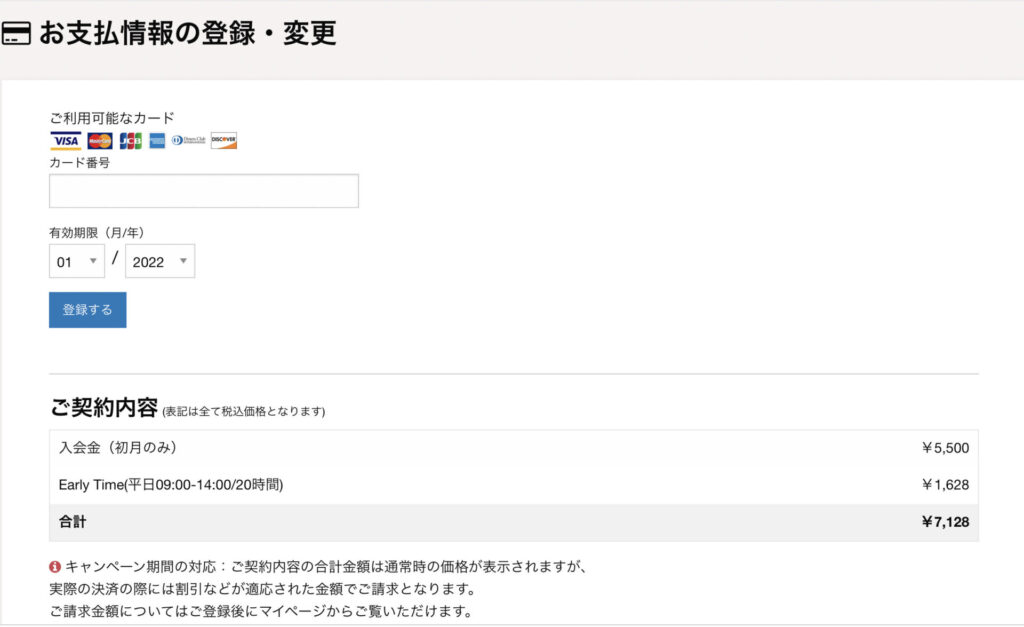
【お支払い情報の登録】
最後にクレジットカード情報を登録いただきます。
事前に設定してある入会金と選択されたプランの月額料金が表示されます。入会金無料キャンペーンなどをされる際は、入会金が自動で請求される機能をOFFにすることもできますので、その際はコワーカーズ管理部へご依頼ください。
実際のお支払いは月末締めの翌月10日の決済実行となります。早期に決済されたい場合は、管理機能の請求情報から、「即時決済」ボタンを押すことで実行できます。
④登録完了後の通知
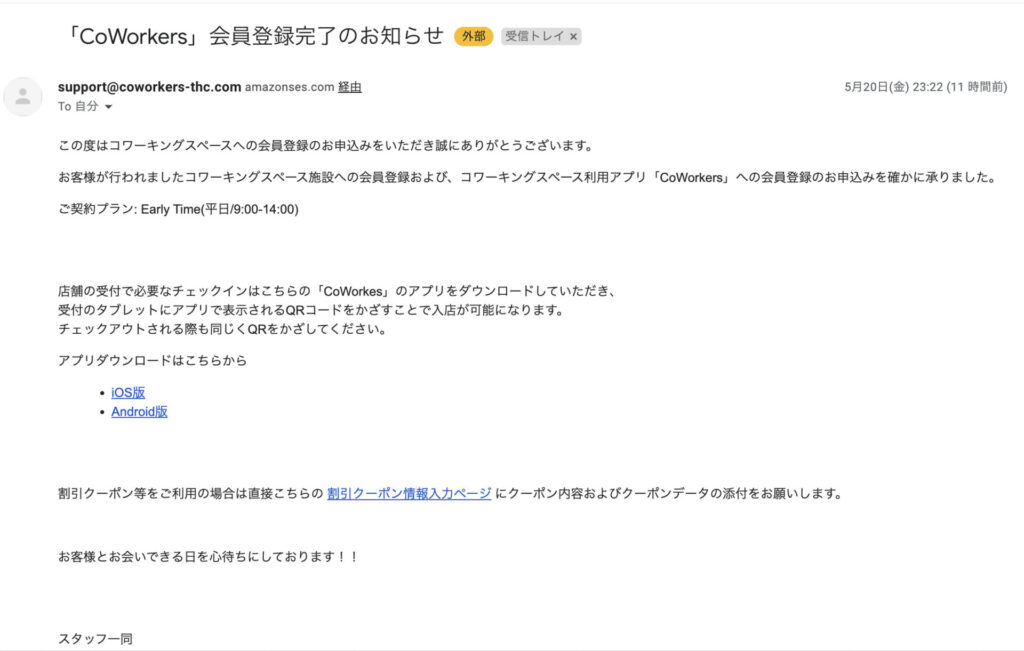
【会員登録完了のお知らせ】
会員登録が完了すると、ご契約プランが記載されたメールが通知されます。また、ここから会員専用アプリのダウンロードの案内がありますので、店舗でチェックインされる前にダウンロードをしていただきます。
会員登録の前にアプリをダウンロードしてしまうと、利用店舗の選択ができないので必ず先に会員登録をするようにご案内してください。



